Recovery On A Oppo Lorg 7a agus Root it
Tha Oppo's Find 7a na inneal fìor mhath. Ma tha thu airson fear fhaighinn no fear a bhith agad, tha thu gu bhith ag iarraidh diofar mhodan agus ROMS àbhaisteach a chuir an sàs ann. Mus urrainn dhut sin a dhèanamh, bidh agad ri freumhachadh agus ath-nuadhachadh gnàthaichte a chuir a-steach.
San stiùireadh seo, bidh sinn a 'sealltainn dhut ciamar a stàlaicheas tu ath-bheothachadh TWRP air Oppo Find 7a agus briog air.
Ullaich do fhòn:
- Cha bhi an stiùireadh seo ach ag obair leis an Fuasgladh Lorg 7A. Na feuch seo le innealan eile oir dh'fhaodadh e briogadh orra.
- Cuir co-dhiù 60 a-mach air a 'bhathar agad gus do chasg bho bhith a' call cumhachd mus tig am pròiseas gu crìch.
- Stàlaich Android draibhearan ADB agus Fastboot.
- Fuasgail do luchd-luirg.
- Cùl-fhiosrachadh a h-uile càil a tha cudromach dhut, logaichean fòn agus teachdaireachdan sms.
- Dèan cùl-taic den t-susbaint mheadhanan cudromach agad le làimh le bhith gan copaigeadh gu PC.
- Dèan comas air debugging USB air an fhòn agad le bhith a ’dol gu Roghainnean> Roghainnean luchd-leasachaidh> USB Debugging.
- Thoir càbal dàta OEM a dh'fhaodas tu a chleachdadh gus ceangal eadar do fhòn agus do PC agad a stèidheachadh.
Thoir fa-near: Bu chòir na modhan a dh 'fheumar a bhith a' filleadh air ais air cleachdaidhean àbhaisteach, faodaidh roms agus gus am fòn agad a rootadh a 'ciallachadh gu bheil thu a' briogadh air an inneal agad Le bhith a 'roinneadh an inneal agad cuiridh am barantas an gnìomh agus cha bhi e a-nis airidh air seirbheisean innealan an-asgaidh bho luchd-dèanaidh no solaraichean barantais. Bi an urra riut agus cùm iad sin ann an cuimhne mus co-dhùin thu gun lean thu air do dhleastanas fhèin. Ma thachras tachartas mì-chinnteach, cha bu chòir dhuinnse no luchd-dèanamh innealan an-còmhnaidh a bhith cunntachail.
Stàlaich TWRP Recovery agus Root Oppo Lorg 7a:
- Luchdaich a-nuas:
- openrecovery-twrp-2.7.0.0-find7a.img
- zip faidhle agus leth-bhreac gu stòr a-staigh Lorg 7a.
- Ath-ainmich am faidhle a chaidh a luchdachadh sìos gu twrp.img
- Àite air a h-ath-ainmeachadh twrp.img faidhle ann am pasgan ADB as ìsle agus Fastboot.
- Ma tha thu a ’cleachdadh pasgan làn Android ADB & Fastboot, faodaidh tu am faidhle Recovery.img a chaidh a luchdachadh sìos a chuir ann am pasgan Fastboot no ann am pasgan Platform-tools.
- Pasgan fosgailte far an do chuir thu faidhle Boot.img.
- Brùth agus cum sìos iuchair shift agus cliog deas air àite falamh sam bith sa phasgan. Cliog air “Open Command Window Here”.
- Ceangail am fòn agad ris a ’PC agad.
- Clò-àitheantan a leanas:
bòrd-stiùiridh adb
fastboot flash recovery twrp.img
fastboot reboot
- Bu chòir don inneal agad ath-nuadhachadh a-nis agus cuin a bhios e ag ath-bheothachadh gu tur, cuir an òrdugh a leanas seachad:
Adb ath-bheothachadh
- Bu chòir dhut a-nis a bhith ann an ath-bheothachadh TWRP.
- Ann an ath-bheothachadh TWRP, tagh “Stàlaich> lorg SuperSu.zip> flash e”.
- Bidh SuperSu a ’frasadh agus a’ freumhachadh an Oppo Find 7a agad.
- Cuir a-steach ath-bheothachadh le bhith a ’cuir dheth an Oppo Find 7a agad gu tur, tionndaidh air ais e le bhith a’ putadh agus a ’cumail sìos an tomhas-lìonaidh agus an iuchair chumhachd. Bu chòir dhut a-nis a bhith comasach air faighinn seachad air TWRP.
Stàlaich trangbox a-nis
- Rach gu Google Play Store
- Rannsaich airson "Busybox Installer".
- Rach am installer Busybox agus lean air adhart leis an stàladh.
Ciamar a nì thu sgrùdadh a bheil an inneal freumhaichte gu ceart no nach eil?
- Rachaibh gu Play Play Google
- Rannsaich agus stàlaich "Root Checker".
- Fosgail Root Checker.
- Tap "Verify Root".
- Thathar ag iarraidh ort còraichean SuperSu, tog "Grant".
- Chì thu Root Access Verified Now!
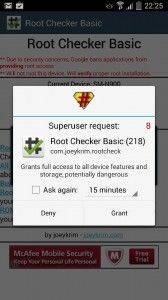
An do chuir thu ath-bheothachadh gnàthaichte air dòigh agus an Opera Oppo Find 7a agad fhrith-sgrìobhadh?
Roinn an t-eòlas agad anns a 'bhocsa bheachdan gu h-ìseal.
JR
[embedyt] https://www.youtube.com/watch?v=8GwHf7Ee5dc[/embedyt]






